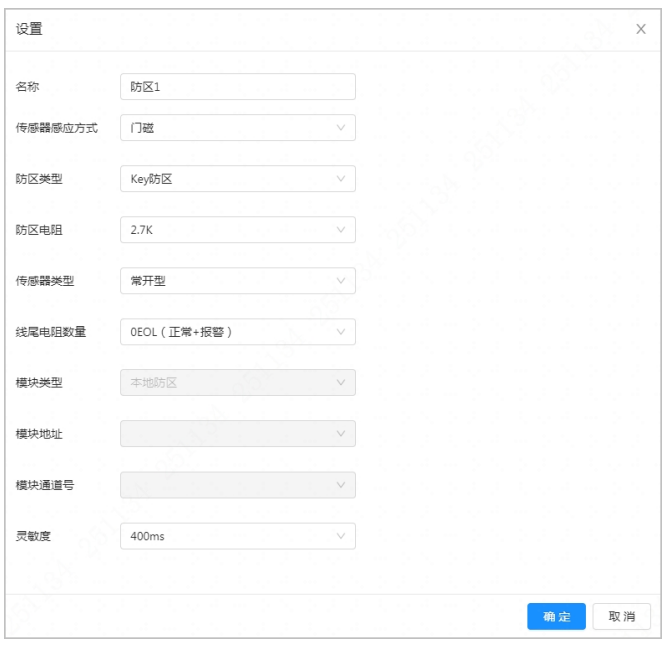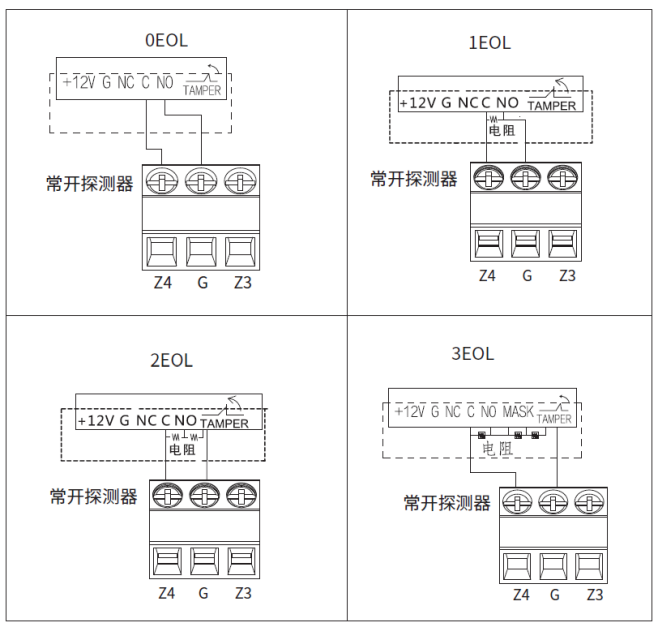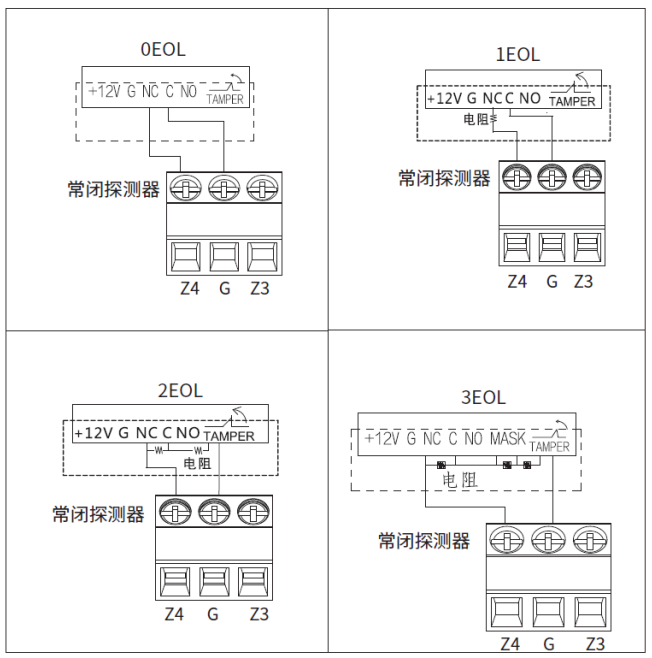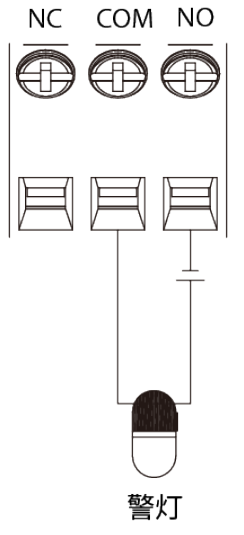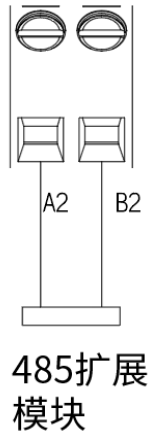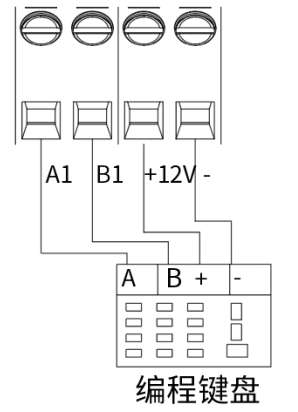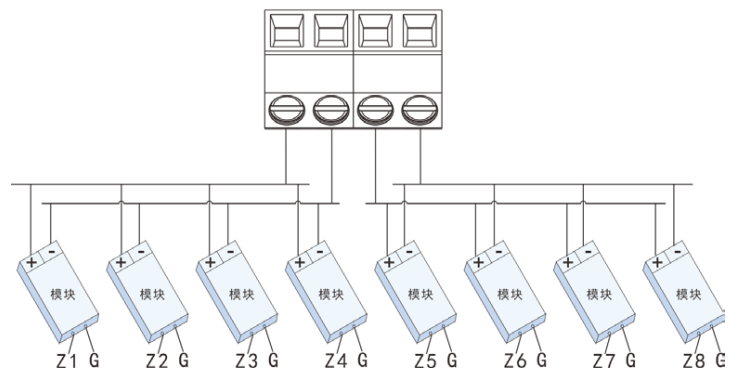设备提供自动和手动上下电模式。
自动模式下,可配置接口优先级为critical、high、low,在剩余可用功率不足的情况下,优先保证给高优先级接口下的PD设备供电。
手动模式下,用户根据实际需要给指定的接口下的PD上下电,在剩余可用功率不足的情况下,无法继续给PD设备上电。
除自动和手动给PD设备上电外,接口PD供电管理还提供以下功能:
1、设置上下电时间段。
2、对非标准PD设备进行兼容。
3、配置设备PoE标准类型。
4、配置PoE接口的供电模式。
5、配置PoE接口的快速上电功能。
操作步骤
配置设备供电管理方式
1、执行命令system-view,进入系统视图。
2、执行命令poe power-management { auto | manual } [ slot slot-id ],配置设备供电管理方式。
缺省情况下,设备的供电管理方式为自动方式。
注:PoE设备中S5720-16X-PWH-LI-AC、S5720-28X-PWH-LI-AC、S5720I-SI、S2730S-S、S5735-L1、S300、S5735-L、S5735S-L1、S5735S-L、S5735S-L-M、S5735-S、S500、S5735-S-I、S5735S-H、S5736-S、S5731-H、S5731-H-K、S5731-S、S5731S-S和S5732-H不支持配置设备供电管理方式。
配置PD设备上下电原则
自动模式下,配置接口的供电优先级,设备根据各接口的优先级自动管理接口下PD设备的上下电。
1、执行命令system-view,进入系统视图。
2、执行命令interface interface-type interface-number,进入接口视图。
3、执行命令poe priority { critical | high | low },配置该接口的供电优先级。
缺省情况下,接口的供电优先级是Low。
手动模式下,需要手动给每个接口上的PD设备上下电。手动模式可实现根据用户需求自由选择给哪些PD设备上电。
1、执行命令system-view,进入系统视图。
2、执行命令poe { power-on | power-off } interface interface-type interface-number,手动给某个接口上的PD设备上下电。
配置PoE接口的下电时间段
接口下接的PD设备并非每时每刻都处于工作状态,如果PD有闲置的时间段,可配置接口下电时间段,当PD闲置的时候自动下电,节约能效。
1、执行命令system-view,进入系统视图。
2、执行命令time-range time-name { start-time to end-time days | from time1 date1 [ to time2 date2 ] },定义一个PoE的下电时间段。
3、执行命令interface interface-type interface-number,进入接口视图。
4、执行命令poe power-off time-range time-range-name,在接口下匹配已配置的下电时间段规则。
配置对非标准PD设备进行兼容
当非标准PD接入到设备后,设备检测不到满足要求的特性电阻,无法识别PD。使能兼容性检测功能,能够使设备检测到不符合802.3af或802.3at标准的PD设备,从而实现给非标准PD供电。
1、执行命令system-view,进入系统视图。
2、执行命令interface interface-type interface-number,进入接口视图。
3、执行命令poe legacy enable,使能设备接口对非标准PD设备的兼容性检测功能。
缺省情况下,接口对PD设备的兼容性检测功能处于未使能状态。
配置设备PoE标准类型
支持IEEE802.3at标准的设备提供30W的接口最大供电功率,支持IEEE802.3af标准的设备提供15.4W的接口最大供电功率,两种标准的设备在给PD上电时使用的电流大小不一样,前者大于后者。市场上的一些非IEEE标准的PD设备不支持大电流上电,支持小电流上电,这种情况下,可以把设备改为支持IEEE802.3af标准的小电流上电。
1、执行命令system-view,进入系统视图。
2、执行命令interface interface-type interface-number,进入接口视图。
3、执行命令poe af-inrush enable,把设备由支持IEEE802.3at标准改为支持IEEE802.3af标准,使设备采用小电流上电方式给PD设备上电。
缺省情况下,设备按照IEEE802.3at标准的方式进行上电。
注:配置poe af-inrush enable后,需要对连接非IEEE标准PD的线缆进行插拔,PD才能正常上电。
配置PoE接口的供电模式
1、执行命令system-view,进入系统视图。
2、执行命令interface interface-type interface-number,进入接口视图。
3、执行命令poe { at-inrush | pre-bt-inrush | bt-inrush } enable,设置接口的供电模式。
缺省情况下,支持PoE++模式的接口按照PoE++模式进行供电,即供电模式是bt-inrush,不支持PoE++模式的接口按照at-inrush模式进行供电。
注:仅S5720-28X-PWH-LI-AC的MultiGE接口、S5720-16X-PWH-LI-AC的前12个电口、S5720I-28X-PWH-SI-AC的前8个接口、S5720I-6X-PWH-SI-AC、S5720I-10X-PWH-SI-AC、S5720I-12X-PWH-SI-DC、S2730S-S、S5735-L1、S300、S5735-L、S5735S-L1、S5735S-L、S5735S-L-M、S5735-S、S500、S5735-S-I、S5731-H、S5731-H-K、S5731S-H、S5731-S、S5731S-S和S5732-H支持配置此功能。
S2730S-S、S5735-L1、S300、S5735-L、S5735S-L1、S5735S-L、S5735S-L-M、S5735-S、S500、S5735-S-I、S5731-H、S5731-H-K、S5731S-H、S5731-S、S5731S-S不支持pre-bt-inrush和bt-inrush模式。
at-inrush:指定接口的供电模式为PoE+模式。
pre-bt-inrush:指定接口的供电模式为PoE++兼容模式,即除供电功率为60000mW外,其他供电标准符合IEEE 802.3at标准。
bt-inrush:指定接口的供电模式为PoE++模式。
当接口下配置了poe af-inrush enable时,执行本命令,设备会自动覆盖poe af-inrush enable配置。
切换PoE接口的供电模式时,可能会引起PD掉电。
配置PoE接口的快速上电功能
PoE设备掉电重启后,设备的接口需要一段时间重新上电,导致接口连接的PD在这段时间内处于掉电状态。为了缩短PD处于掉电状态的时间,用户可以预先在PoE设备配置PoE接口的快速上电功能。当PoE设备掉电重启后,快速恢复对PD的供电。
1、执行命令system-view,进入系统视图。
2、执行命令interface interface-type interface-number,进入接口视图。
3、执行命令poe fast-on enable,使能PoE接口的快速上电功能。
注:
仅S5720-28X-PWH-LI-AC、S5720-16X-PWH-LI-AC、S5720I-12X-PWH-SI-DC、S5735S-H、S5736-S、S2730S-S、S5735-L1、S300、S5735-L、S5735S-L1、S5735S-L、S5735S-L-M、S500、S5735-S、S5731-H、S5731-H-K、S5731S-H、S5731-S、S5731S-S和S5732-H支持该功能。
本命令行仅在设备冷启动时生效。
poe fast-on enable没有配置恢复功能,执行后长期有效,但不会产生配置。用户可以查看display poe power-state回显中的fast-on字段,检查快速上电配置是否生效。
 。
。 ,配置防区参数。
,配置防区参数。